怎么压缩pdf大小
压缩PDF文件大小的实用方法
1. 使用在线PDF压缩工具 - Smallpdf(https://smallpdf.com/compress-pdf) - iLovePDF(https://www.ilovepdf.com/compress_pdf) - PDF2Go(https://www.pdf2go.com/compress-pdf) 操作步骤:上传文件 → 选择压缩级别 → 下载压缩后的文件
2. 使用Adobe Acrobat Pro专业压缩 - 打开PDF → 文件 → 另存为其他 → 缩小大小的PDF - 专业版可调整具体压缩设置:文件 → 另存为 → PDF优化器
3. 调整PDF分辨率(适合扫描件/图片型PDF) - 在Acrobat的PDF优化器中: - 图像 → 设置彩色/灰度/单色图像的下采样至200dpi - 取消勾选"嵌入缩略图"
4. 删除不必要元素 - 移除隐藏图层:内容 → 图层 → 删除无用图层 - 清理文档:文件 → 属性 → 初始视图 → 隐藏不需要的工具栏项目 - 删除嵌入字体:文件 → 属性 → 字体 → 移除非必要字体
5. 重新保存为PDF/A格式 - 文件 → 另存为 → PDF/A格式(会优化文档结构)
6. 命令行压缩(适合技术人员)
- 使用Ghostscript命令:
gs -sDEVICE=pdfwrite -dCompatibilityLevel=1.4 -dPDFSETTINGS=/ebook -dNOPAUSE -dBATCH -dQUIET -sOutputFile=output.pdf input.pdf
(/screen最低质量,/ebook中等,/prepress较高)
7. 拆分大型PDF - 将多页文档拆分为多个小文件 - 使用工具:PDFsam Basic(免费开源)
注意事项 - 有损压缩会降低图片质量 - 文本型PDF压缩效果优于扫描件 - 压缩前建议备份原文件 - 加密PDF需先解除保护才能压缩
怎么压缩pdf大小而不损失质量?
无损压缩方法
使用Adobe Acrobat内置压缩 - 打开PDF → 文件 → 保存为其他 → 优化的PDF - 在"PDF优化器"中选择"标准"预设 - 取消勾选"缩减像素采样"选项
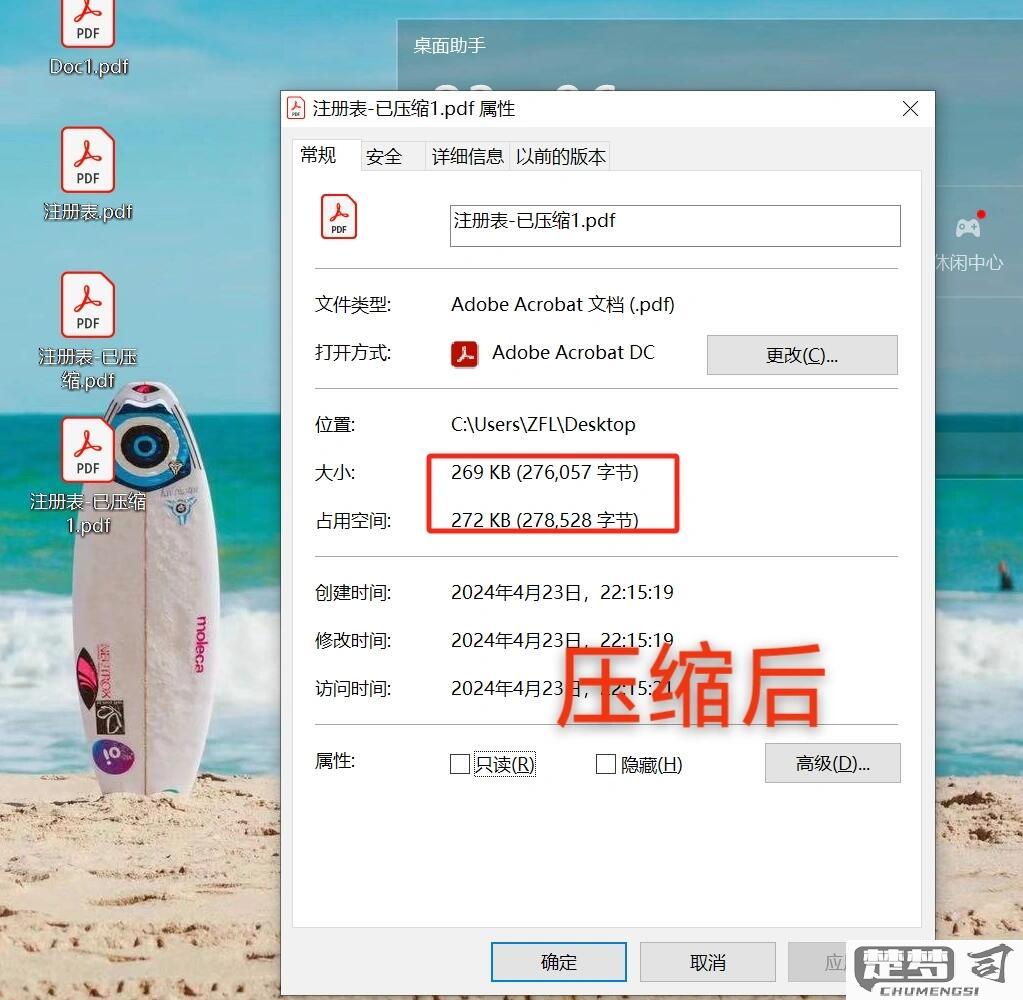
专业压缩工具推荐 - Smallpdf(在线版和专业版) - PDF Compressor(支持无损模式) - Nitro PDF Pro(保留原始分辨率选项)
命令行工具(适合技术人员)
`bash gs -sDEVICE=pdfwrite -dCompatibilityLevel=1.4 -dPDFSETTINGS=/prepress -dNOPAUSE -dBATCH -sOutputFile=output.pdf input.pdf`
关键设置注意事项
- 分辨率设置:保持300dpi以上
- 图像压缩:选择ZIP或LZW无损压缩算法
- 字体处理:嵌入完整字体但不要子集化
- 元数据:可安全移除注释和书签外的所有元数据
验证压缩效果
使用PDF分析工具检查: - PDF-XChange Editor的"文档属性" - 重点检查图像DPI值和字体嵌入情况
打印测试: - 打印关键页面对比原始文件和压缩文件 - 特别注意渐变和精细线条的呈现
特殊文件处理
扫描件/图像型PDF: - 使用ABBYY FineReader重新OCR - 选择"保留原始图像质量"选项
工程图纸/矢量图: - 避免任何有损压缩 - 推荐使用AutoCAD或Illustrator重新导出
在线压缩pdf大小的免费工具推荐?
推荐几个可靠的免费在线PDF压缩工具:
Smallpdf(smallpdf.com/compress-pdf) - 支持批量处理文件 - 提供三种压缩级别选择 - 最大支持50MB文件 - 文件2小时后自动删除
iLovePDF(ilovepdf.com/compress_pdf) - 可调节压缩强度 - 保留原始文件质量 - 支持OCR文本识别 - 界面简洁易用
PDF2Go(pdf2go.com/compress-pdf) - 实时显示压缩率 - 提供预览功能 - 支持多种语言 - 无需注册即可使用
PDFCompressor(pdfcompressor.com) - 专业级压缩算法 - 保持文本可搜索 - 处理速度快 - 支持300dpi分辨率
使用建议: - 敏感文件建议使用本地软件处理 - 压缩前检查文件是否包含敏感信息 - 大文件可分批次压缩 - 压缩后务必检查文件内容完整性
注意:所有在线工具都会上传文件到服务器处理,重要文档建议使用离线工具如Adobe Acrobat或开源软件PDFsam。
压缩pdf大小的最佳方法和技巧?
1. 使用专业PDF压缩工具
- Adobe Acrobat Pro:打开PDF后选择"文件 > 压缩PDF",提供"高/中/低压缩"选项,可保留文本清晰度。
- Smallpdf/iLovePDF:在线工具支持批量压缩,通过拖拽上传文件,选择"基本压缩"可缩减50%体积。
2. 调整图像质量(关键步骤)
- 用PDF编辑器(如Foxit PhantomPDF)右键点击图片选择"压缩图像",将DPI从300降至150。
- 彩色图片转灰度:在打印设置中选择"灰度"模式,文件体积可减少30%。
3. 删除隐藏元素
- 移除PDF中的注释、书签:使用PDF-XChange Editor的"文档 > 删除所有注释"功能。
- 清理表单数据:通过"文件 > 属性 > 初始视图",取消勾选"打开页面时恢复上次视图"。
4. 优化字体嵌入
- 用Nitro PDF打开文档,进入"文件 > 文档属性 > 字体",勾选"仅嵌入文档使用的字符"。
5. 重新保存为PDF/A格式
- 在LibreOffice中导出PDF时选择"PDF/A-1a"标准,会自动优化冗余数据。
6. 分页压缩技巧
- 对扫描件类PDF:用ABBYY FineReader执行OCR识别后,另存为"可搜索的PDF"比纯图像PDF小40%。
7. 命令行高级方案(适合技术人员)
- Ghostscript命令:
`bash
gs -sDEVICE=pdfwrite -dCompatibilityLevel=1.4 -dPDFSETTINGS=/ebook -dNOPAUSE -dQUIET -dBATCH -sOutputFile=output.pdf input.pdf
`
其中/ebook参数平衡质量和体积,改用/screen可获得最大压缩。
注意事项
- 医疗/法律文件慎用有损压缩
- 压缩后务必用Adobe Reader检查文本可读性
- 多次压缩可能导致图像质量阶梯式下降
